PDF 预览与下载
插件下载
首先下载 PDF.js 插件包,下载地址:官网 解压后出现两个文件目录
其中
web 文件目录里面的 viewer.html 就是需要访问的页面
使用
使用时,我们需要将两个目录都部署在自己的服务器中,或者项目里,保证 viewer.html 能够正常访问
bash
https://imondo.cn/files/pdfjs/web/viewer.html项目中访问 PDF 文件时,需要在 viewer.html 上添加需要访问的 pdf 文件路径
bash
https://imondo.cn/files/pdfjs/web/viewer.html?file=/files/mmo.pdfTIP
注意: 这里的 pdf 文件路径需要和 viewer.html 同域同源
如果两者存在跨域现象可能需要修改源码,具体可以查看下面文章所提供的方法:
电子签章
当一切做完后我们就可以实现PDF文件页面浏览但还会发现签章问题没有得到解决, 电子生成签章会不显示, 我们可以通过注释 pdf.worker.js 源码的方式来解决该问题 一般情况下,注释掉了这三行代码,不显示的签名或者电子签章就该显示了。但是 注释了这三行代码,还是报错误,而且是 util.js 报的 所以第二种方法 我们在
pdf.worker.js 中找一下报错位置 与控制台报错警告很像吧,求证后就是他接下来就阻断他
Perfect
vue-pdf 查看 pdf 文件
引入依赖
shell
npm install vue-pdf -S需要指定 pdfjs-dist 版本
shell
npm install pdfjs-dist@2.7 -S使用
封装 ViewPDF 组件
vue
<template>
<div>
<pdf v-for="i in numPages" :key="i" :src="url" :page="i"></pdf>
</div>
</template>
<script>
import pdf from 'vue-pdf'
export default {
name: 'ViewPDF',
components: {
pdf
},
props: {
pdf: String
},
data () {
return {
numPages: 1,
url: ''
}
},
watch: {
pdf (val) {
this.$nextTick(() => {
if (val) {
this.getNumPages(val)
}
})
}
},
methods: {
getNumPages (url) {
const _url = this.formatUrl(url)
const loadingTask = pdf.createLoadingTask(_url)
loadingTask.promise
.then(pdf => {
this.url = loadingTask
this.numPages = pdf.numPages
})
.catch(err => {
console.error('pdf加载失败', err)
})
},
formatUrl (url) {
const _url = url.match(/\/res\/app\/market\/(\w.+)/)
return _url[0] ? `/pdf${_url[0]}` : ''
}
}
}
</script>
<style lang="less" scoped></style>测试地址:https://imondo.cn/files/pdfjs/web/viewer.html?file=/files/mmo.pdf
积硅步,至千里。
公众号码不停指,欢迎关注。
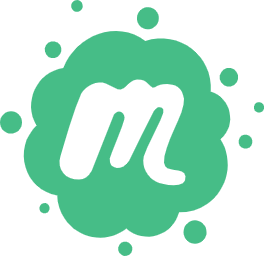 前端小册
前端小册